您好,登錄后才能下訂單哦!
您好,登錄后才能下訂單哦!
這篇文章主要為大家展示了“Linux中如何使用Neofetch顯示系統信息”,內容簡而易懂,條理清晰,希望能夠幫助大家解決疑惑,下面讓小編帶領大家一起研究并學習一下“Linux中如何使用Neofetch顯示系統信息”這篇文章吧。
Neofetch 是一個跨平臺的易于使用的系統信息顯示命令行腳本,它收集你的系統信息,并在終端中和圖像一起顯示出來,這個圖像可能是你的發行版的 logo 也可能是你選擇的一幅 ascii 藝術字。
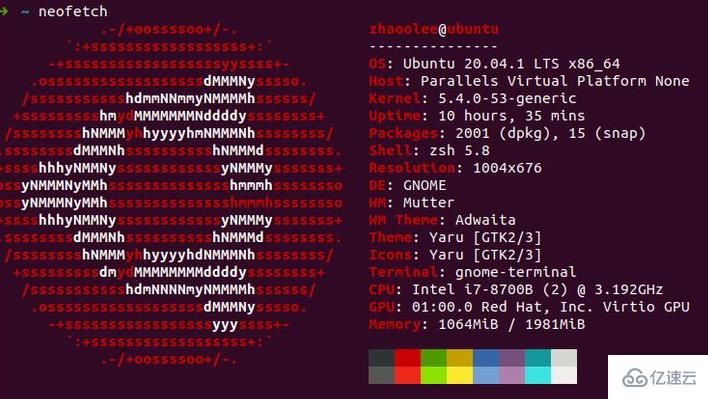
使用下面的步驟,我們可以非常容易的在 Debian/Ubuntu 中安裝 Neofetch。由于 Neofetch 是一個適用于大多數操作系統的跨平臺應用,我們甚至可以在 Windows (Cygwin) 中進行安裝。
在 Neofetch 的 GitHub 主頁上,也對 Arch Linux、Gentoo、Fedora 和 Mac OS X 的安裝步驟進行了詳盡的介紹。
echo "deb http://dl.bintray.com/dawidd6/neofetch jessie main" | sudo tee -a /etc/apt/sources.list
curl -L "https://bintray.com/user/downloadSubjectPublicKey?username=bintray" -o Release-neofetch.key sudo apt-key add Release-neofetch.key rm Release-neofetch.key
sudo apt-get update sudo apt-get install neofetch
NeoFetch 安裝好之后要如何使用呢?其實只需在終端中執行它的用戶名便可以直接輸出數據了。
sudo neofetch
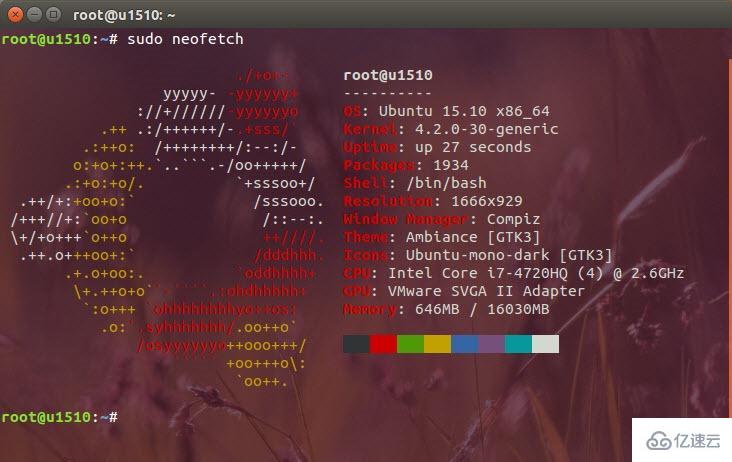
大家可以看到,其默認輸出的信息已經非常詳盡。如果覺得顯示單調,可以使用擴展參數進行輸出。例如:可以將內存使用率按百分比用顏色進度條進行顯示:
sudo neofetch --memory_display bar --color_blocks off
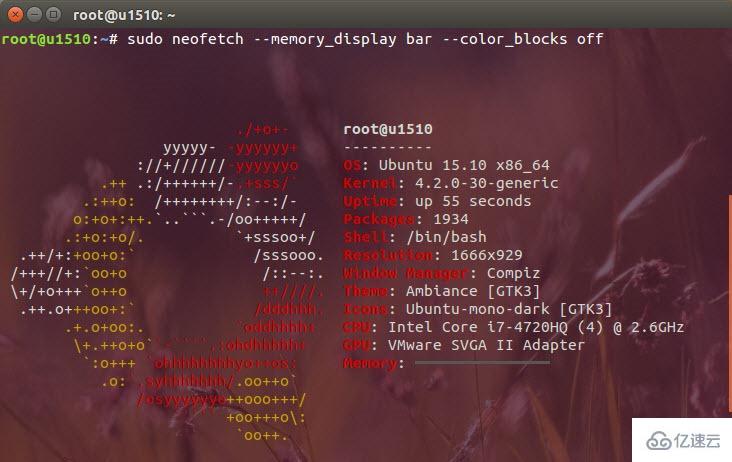
還可以自定義輸出的文本顏色:
neofetch --colors 7 7 5 11 7 9
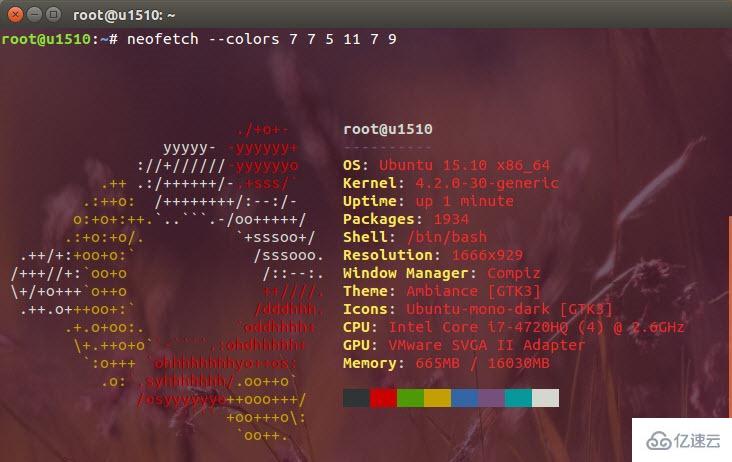
也可以將系統輸入的詳細信息以截圖方式直接輸出保存成圖片:
neofetch --scrot /path/to/img
圖片輸出路徑大家可以根據自己的喜好的設定。
每次要使用都要重復過長的參數十分無趣和耗時,Neofetch 的參數這么多,相信你跟我一樣也記不下來。所以建議大家還是把參數寫到 .bashrc 文件當中,通過 alias 來執行。
以下是我在自己 .bashrc 文件中添加的參數,各位可以參考:
alias neofetch3="neofetch \ --block_range 1 8 \ --line_wrap off \ --bold off \ --uptime_shorthand on \ --gtk_shorthand on \ --colors 4 1 8 8 8 7 "
對了,在改完配置文件記得 source ~/.bashrc 讓其生效。下次再使用時,直接執行 neofetch3 就 OK了。
以上是“Linux中如何使用Neofetch顯示系統信息”這篇文章的所有內容,感謝各位的閱讀!相信大家都有了一定的了解,希望分享的內容對大家有所幫助,如果還想學習更多知識,歡迎關注億速云行業資訊頻道!
免責聲明:本站發布的內容(圖片、視頻和文字)以原創、轉載和分享為主,文章觀點不代表本網站立場,如果涉及侵權請聯系站長郵箱:is@yisu.com進行舉報,并提供相關證據,一經查實,將立刻刪除涉嫌侵權內容。